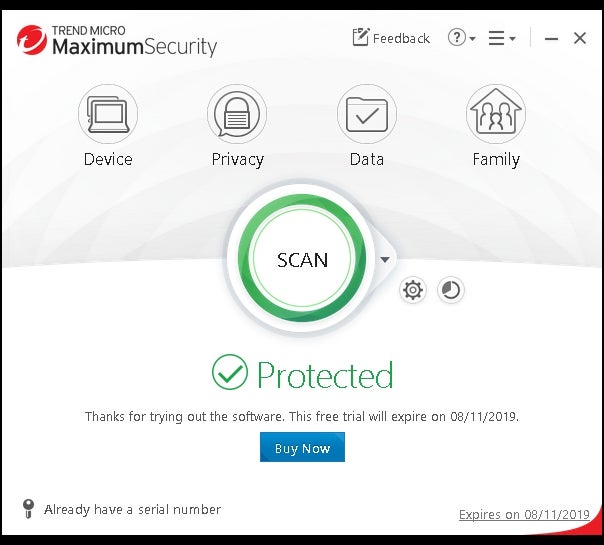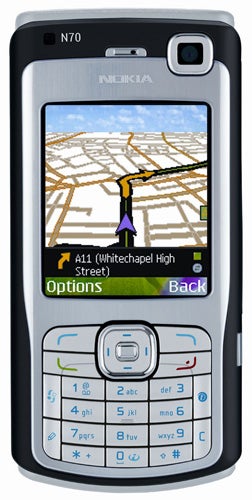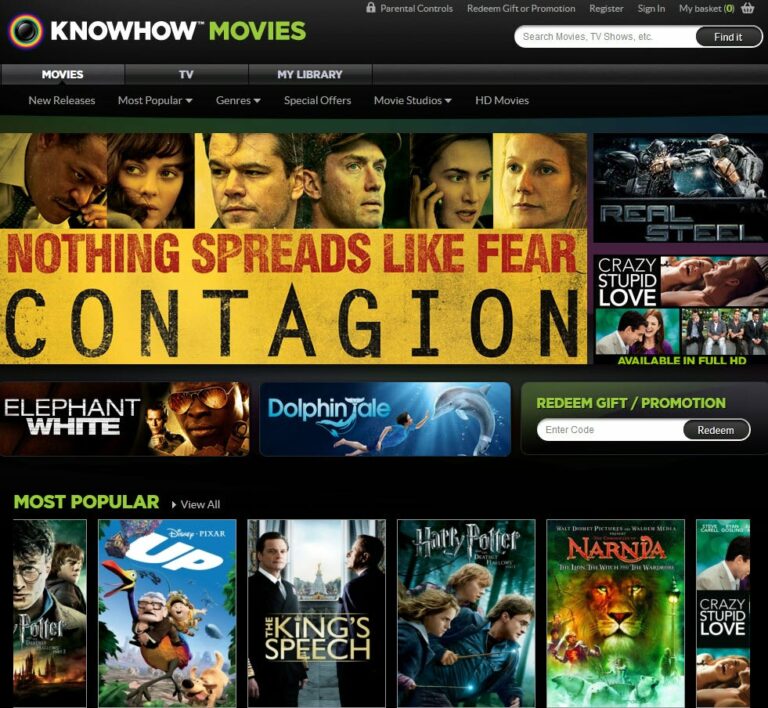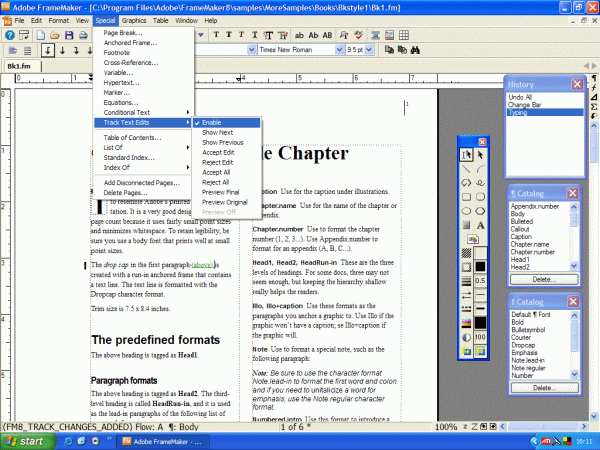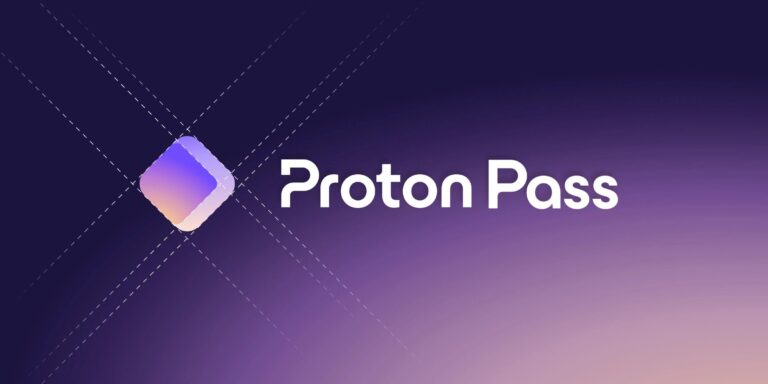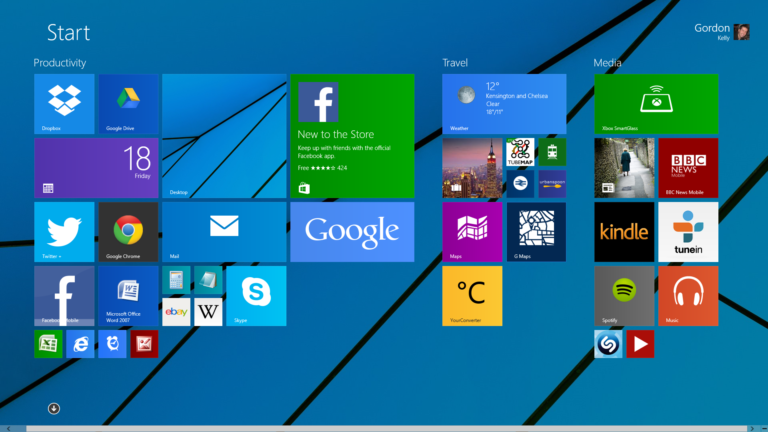Обзор Microsoft Edge | Надежные Отзывы
Первый взгляд на предварительный просмотр Microsoft Edge
Когда Microsoft впервые представила Windows 10, одной из наиболее интересных новых функций стал новый веб-браузер с рабочим названием Project Spartan. Оптимизированный для сенсорного ввода и обладающий множеством встроенных дополнительных функций, таких как режим чтения, он разработан рядом с Internet Explorer, предоставляя более функциональные возможности, в то время как Internet Explorer выполняет устаревшие функции.
Теперь Microsoft дала Project Spartan официальное название: Microsoft Edge. Новый браузер станет ключевой частью будущей операционной системы Windows 10, поэтому он чрезвычайно важен для успеха самого известного продукта Microsoft. Некоторое время он был доступен как часть технической версии Microsoft Windows 10 Technical Preview, так что вот что мы сделали из этого до сих пор.
Новый взгляд
Наиболее очевидным изменением в Microsoft Edge является измененный внешний вид. Верхняя панель навигации стала более толстой и имеет гораздо более равномерный выбор кнопок, что должно облегчить ее использование с устройствами с сенсорным экраном. В отличие от этого, Internet Explorer имеет значки разных размеров и более тесную панель навигации.
СМОТРИ ТАКЖЕ: Windows 10 против Windows 7
Общий макет также немного более логичен, с кнопкой обновления рядом с кнопками «назад» и «вперед» и рядом с панелью URL. Это помещает все «беспорядок» в один ряд, в то время как вкладки перемещены в отдельный ряд выше, где для них больше места, и они просто имеют больше смысла. Это в значительной степени соглашение сейчас в веб-браузерах, так как Chrome и Firefox также устроены таким образом, так что это разумное изменение.
Microsoft могла бы довольно легко внести эти изменения в Internet Explorer – ни один из этих косметических изменений не повлиял бы на совместимость – но предпочла использовать их как способ различать два браузера.
Режим чтения и список чтения
Первая большая новая функция Microsoft Edge – встроенный режим чтения. Это переформатирует все страницы, которые вы просматриваете, в легко читаемый макет, который не содержит рекламы, меню и других отвлекающих факторов.
Это не новая концепция, но встроить ее довольно редко, поскольку большинству браузеров требуется расширение для включения этой функции. Safari – один из немногих, кто его имеет. Более того, реализация Microsoft довольно приятная.

Содержимое отображается не на чистом белом фоне, а на фоне магнолии, которая не напрягает глаз, а шрифт настроен на приятный, легко читаемый размер. Изображения также правильно отформатированы и расположены, как и любые заголовки.
Однако он не может творить чудеса, и любой контент, который не является достаточно обычной статьей, не будет работать, а опция Режим чтения будет недоступна, если она не применима. Это включает в себя такие вещи, как домашние страницы веб-сайтов, которые в основном представляют собой просто коробки ссылок на статьи, фотогалереи или любой контент, который динамически создается при перемещении или взаимодействии с веб-сайтом.
Сопровождение режима чтения является списком чтения. Он расположен рядом с избранным и является способом временной закладки страницы, не добавляя ее в список долгосрочных избранных. Ссылки на Список чтения показаны с большими фотографиями, взятыми из контента, и с большими четкими заголовками, поэтому очень легко быстро просмотреть и найти нужную ссылку. В отличие от этого, список избранного использует традиционные компактные значки, чтобы различать каждую ссылку.

Хотя другие браузеры имеют аналогичные системы, на сегодняшний день это самый приятный способ управления списком чтения, который мы нашли. Единственное, чего не хватает, – это прямой способ ссылки на версию страницы в режиме чтения – вы можете сделать закладку в режиме чтения, но ссылка вернет вас к полной версии.
Аннотация веб-страницы
Возможно, функция, которая больше всего показывает, как многофункциональная Microsoft пытается создать Microsoft Edge, – это ее возможности аннотирования. Пользователи могут просто нажать кнопку, чтобы сделать снимок экрана, на котором они могут начать рисовать, либо мышью, либо пальцем.
Существуют инструменты для перезаписи, выделения или создания речевых блоков, а также ластик и инструмент обрезки. Он также имеет кнопки для сохранения или обмена результирующим изображением, что делает его полным интегрированным инструментом для комментариев.
Мы не можем не почувствовать, что это немного нишевый инструмент – тем более, что в результате получается лишь тупое изображение, а не заполненная данными веб-страница, – но в качестве уникальной функции, о которой можно кричать, это довольно впечатляет.

Новый движок рендеринга
Также новым является механизм рендеринга, хотя это гораздо более тонкое изменение, когда дело касается пользовательского опыта. Мы не заметили, что Microsoft Edge работает быстрее, чем последняя версия Internet Explorer, и при этом он не выглядит по-разному с точки зрения способа загрузки элементов на страницу или способа корректировки содержимого, например, при увеличении.
Вместо этого новый движок предназначен для простого приведения основного веб-браузера Microsoft в соответствие с более современными базовыми технологиями. Хотя Internet Explorer будет продолжать использовать свой старый механизм рендеринга для поддержки старых технологий – особенно для бизнес-инструментов, созданных с использованием браузера, – Microsoft Edge может двигаться вперед, поддерживая новейшие технологии.
Microsoft Edge – спартанский
Ключевым мотивом для Microsoft Edge является то, что он соответствует своему первоначальному кодовому имени, Spartan. Весь этот опыт гораздо менее запутан, чем Internet Explorer. Мы коснулись приведенной в порядок навигационной панели, но она относится и к другим областям.
Щелкните правой кнопкой мыши на изображении, и вы получите пять вариантов, в Internet Explorer его 21. Это щелкните правой кнопкой мыши по ссылке, и это три против четырнадцати. Нажмите на URL в навигационной панели и его пять против 11.
Это не просто контекстные меню. Перейдите в меню, и там будет соответствующая вкладка «Настройки» для Microsoft Edge, в то время как Internet Explorer по-прежнему просто открывает основные настройки Windows в Интернете.
Общий результат намного легче и чище.

Чего не хватает?
К сожалению, это все, с чем мы можем поиграть на Microsoft Edge на данный момент, по крайней мере, в Великобритании. Для пользователей из США были реализованы некоторые функции цифрового помощника Cortana, позволяющие службе предлагать полезную информацию при просмотре веб-страниц, информации о просматриваемой гостинице, обзорах ресторанов и т. Д.
Автономный режим чтения и функции роуминга между устройствами также отсутствуют. Более того, текущая версия все еще очень неполная, поэтому происходит много странных вещей, или функции просто не работают, поэтому полная картина Microsoft Edge определенно еще не раскрыта.
Ранний вердикт
В целом, мы в значительной степени впечатлены тем, что мы видели до сих пор о Microsoft Edge. Его механизм рендеринга является настолько быстрым и мощным, насколько мы и ожидаем, и, несомненно, облегчит программирование браузера, но это встроенные функции, которые действительно продают его.
Режим чтения очень полезен и поэтому очень аккуратно реализован. Точно так же аннотации, хотя и, вероятно, немного нишевые, сделаны очень хорошо – больше не нужно возиться с различными инструментами скриншотов и Photoshop, просто чтобы сделать несколько комментариев на веб-сайте или в статье.
В целом, этот процесс также очень прост и понятен, поскольку Microsoft хорошо справляется с уборкой, что иногда приводило к путанице в Internet Explorer.
Более того, впереди еще много возможностей, поэтому будущее Microsoft Edge, безусловно, выглядит радужным.
Будет ли этого достаточно, чтобы отвлечь людей от подобных Chrome и Firefox, не так ясно, поскольку боль проникает глубоко, когда речь заходит о воспоминаниях людей о том, каким был плохой Internet Explorer. Тем не менее, Microsoft может только попытаться, и мы думаем, что она движется в правильном направлении.